Índice #
- Configurar Raspberry para reproducir HD
- Instalación
- Ejecutando KODI con otro usuario diferente a “pi”:
- Arrancar de forma automática
- Add-ons
- La próxima semana
Kodi es un centro multimedia de entretenimiento multiplataforma bajo la licencia GNU/GPL, soporta multitud de codecs de vídeo y audio, permite la reproducción de vídeos, música, imágenes y administrar todo esto mediante colecciones. Además, gracias a la multitud de add-ons o complementos de los que dispone, le podemos dar una infinidad de usos (Youtube, streaming de vídeo, podcast, etc.).
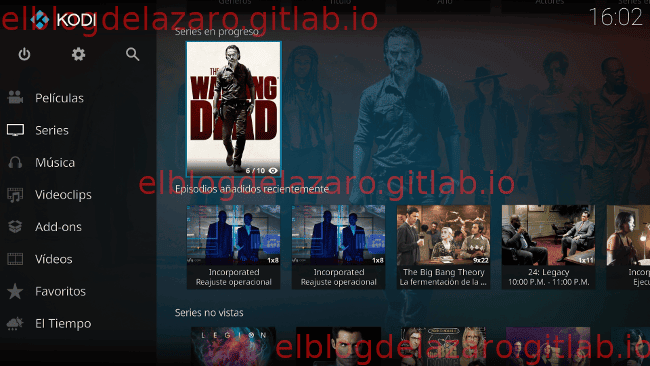
Configurar Raspberry para reproducir HD #
Para poder reproducir vídeos en alta definición (HD) es preferible aumentar la memoria gráfica. Lo podemos hacer desde la terminal, con el comando
sudo raspi-config
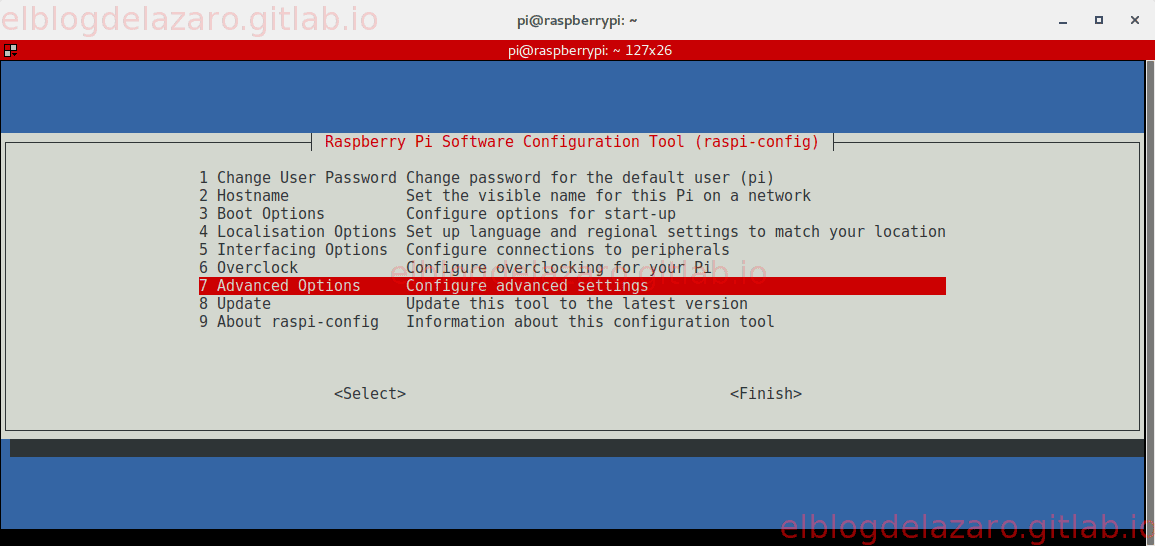
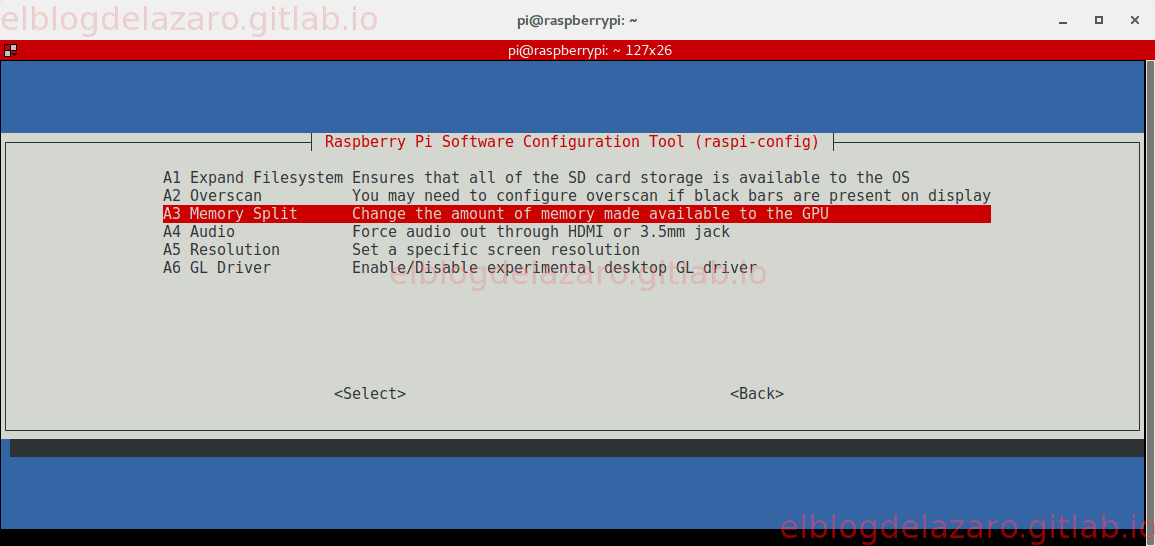
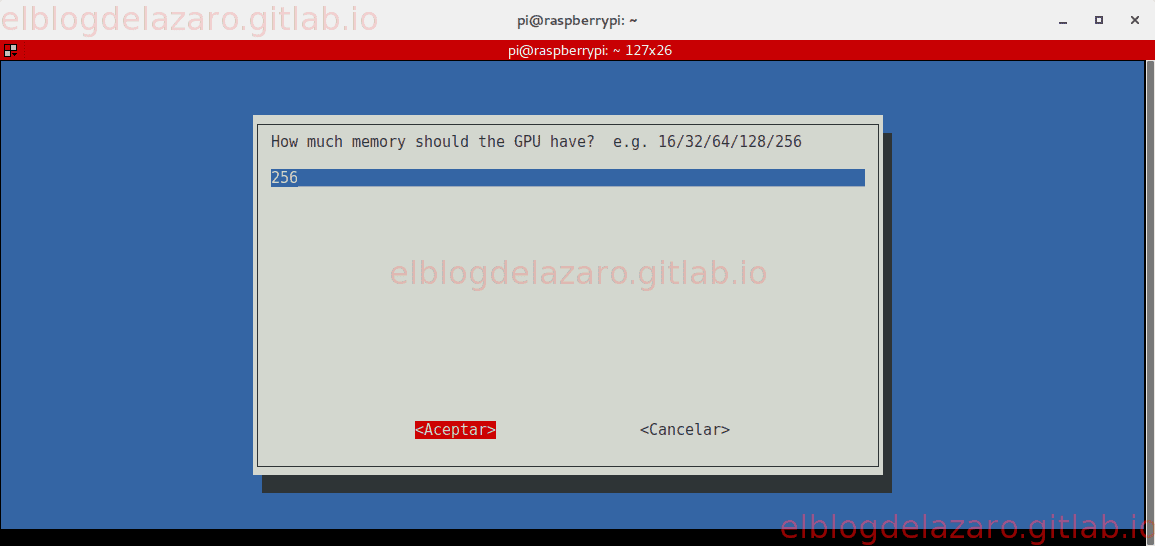
O en modo gráfico desde la rpi (mediante VNC por ejemlo), desde Herramientas -> Configuración Raspberry Pi-> Rendimiento -> Memoria GPU, yo le he puesto 160 MB y me va bien.
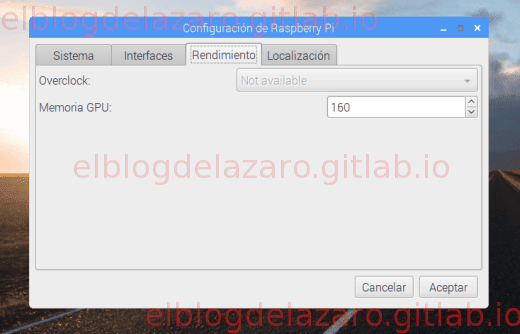
Instalación #
Antes de comenzar con la instalación, nos conectamos mediante ssh a la rpi y actualizamos el sistema:
sudo apt-get update && sudo apt-get upgrade -y
Instalamos Kodi
sudo apt-get install kodi
Ya está, así de sencillo.
Ejecutando KODI con otro usuario diferente a “pi”: #
Si quieres ejecutar Kodi con un usuario diferente al usuario por defecto “pi”, el usuario que creemos tiene que pertenecer a los mismos grupos que “pi” para que funcione perfectamente: audio, video, input, dialout, plugdev, netdev (needs confirmation), users, tty
Para hacer esto ejecutamos el siguiente comando :
sudo usermod -a -G audio,video,input,dialout,plugdev,netdev,users,tty "kodi"
Cambia “kodi” por el usuario que elijas.
Arrancar de forma automática #
Si has instalado pixel como gestor de escritorio, viene por defecto con raspbian, hay una forma muy sencilla para ejecutar Kodi de forma automática cuando encendemos nuestra rpi, nos conectamos a la rpi mediante ssh y ejecutamos:
echo "@kodi" >> ~/.config/lxsession/LXDE-pi/autostart`
Otra forma, si has instalado raspbian lite por ejemplo, es que arranque con un servicio, la forma de hacerlo lo encontró en kodimania, me limito a hacer un copia pega.
-
Para hacer que kodi arranque en el inicio , copia y pega el siguiente codigo en la terminal
sudo tee -a /lib/systemd/system/kodi.service «EOF [Unit] Description = Kodi Media Center After = remote-fs.target network-online.target Wants = network-online.target
[Service] User = pi Group = pi Type = simple ExecStart = /usr/bin/kodi Restart = on-abort RestartSec = 5
[Install] WantedBy = multi-user.target EOF
-
Habilitamos el servicio
sudo systemctl enable kodi.service
-
Y ahora iniciamos el ejecutamos el servicio
sudo systemctl start kodi
Add-ons #
Aunque hay infinidad de add-ons yo solo uso los siguientes:
- Plexus
- Plexus Stream (Dentro del repositorio Plexus)
- Pelisalacarta
- Deportesalacarta
- Quasar (versión v7)
- Sportdevil (descargar)
- Youtube (Desde el repositorio de Kodi)
Para finalizar comentar que podemos controlar Kodi de forma remota desde el navegador web en la dirección http://direccion_ip_rpi:8080
Y tambión desde el telófono móvil con la aplicación Kore



La próxima semana #
Crearemos un bot de Telegram mediante el cual podremos actualizar el sistema, ver la temperatura, enviar comandos, etc. a la rpi y todo ello de una forma segura ya que controlaremos el acceso al bot.
Espero que te haya gustado, pasa un buen día. 🐧
